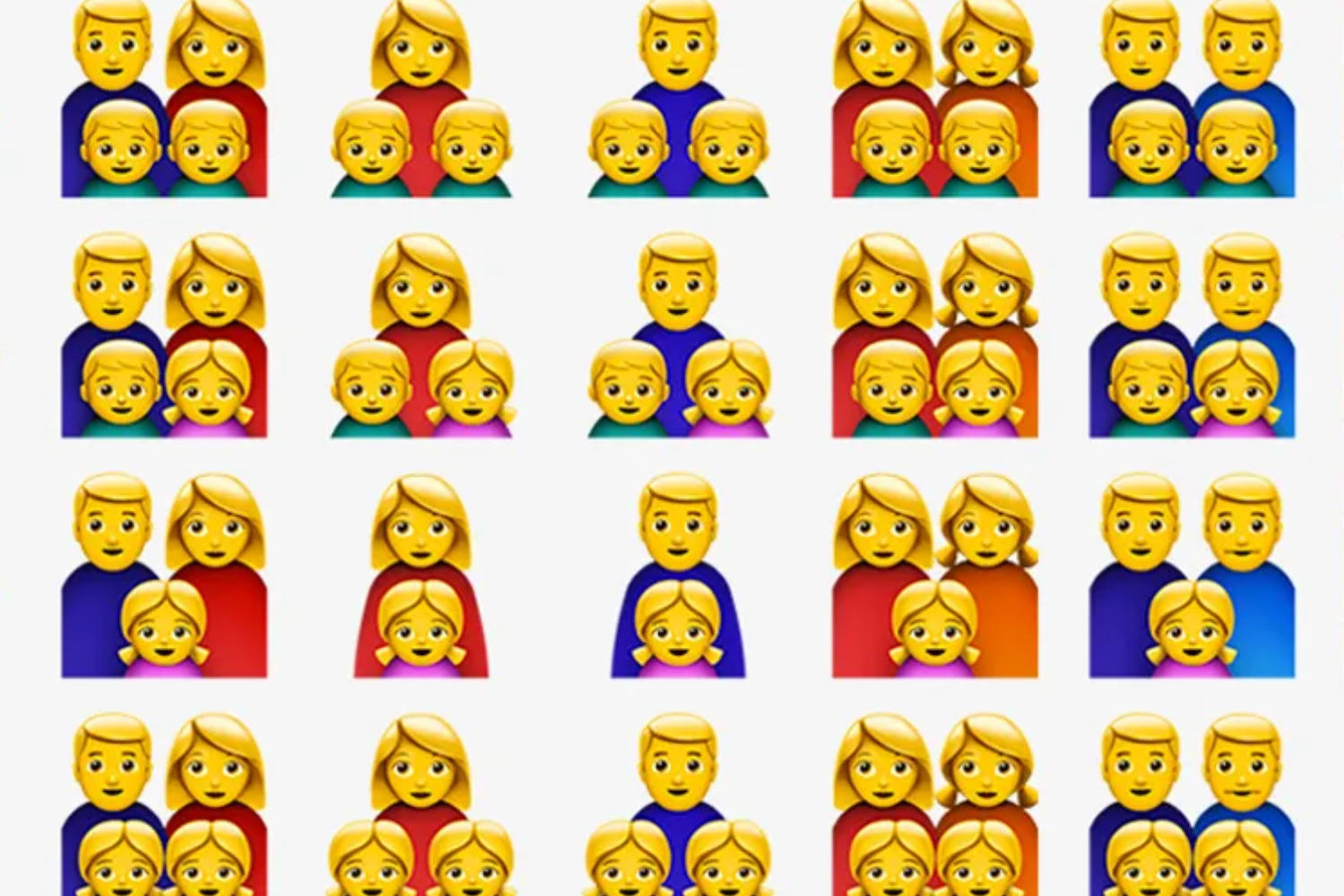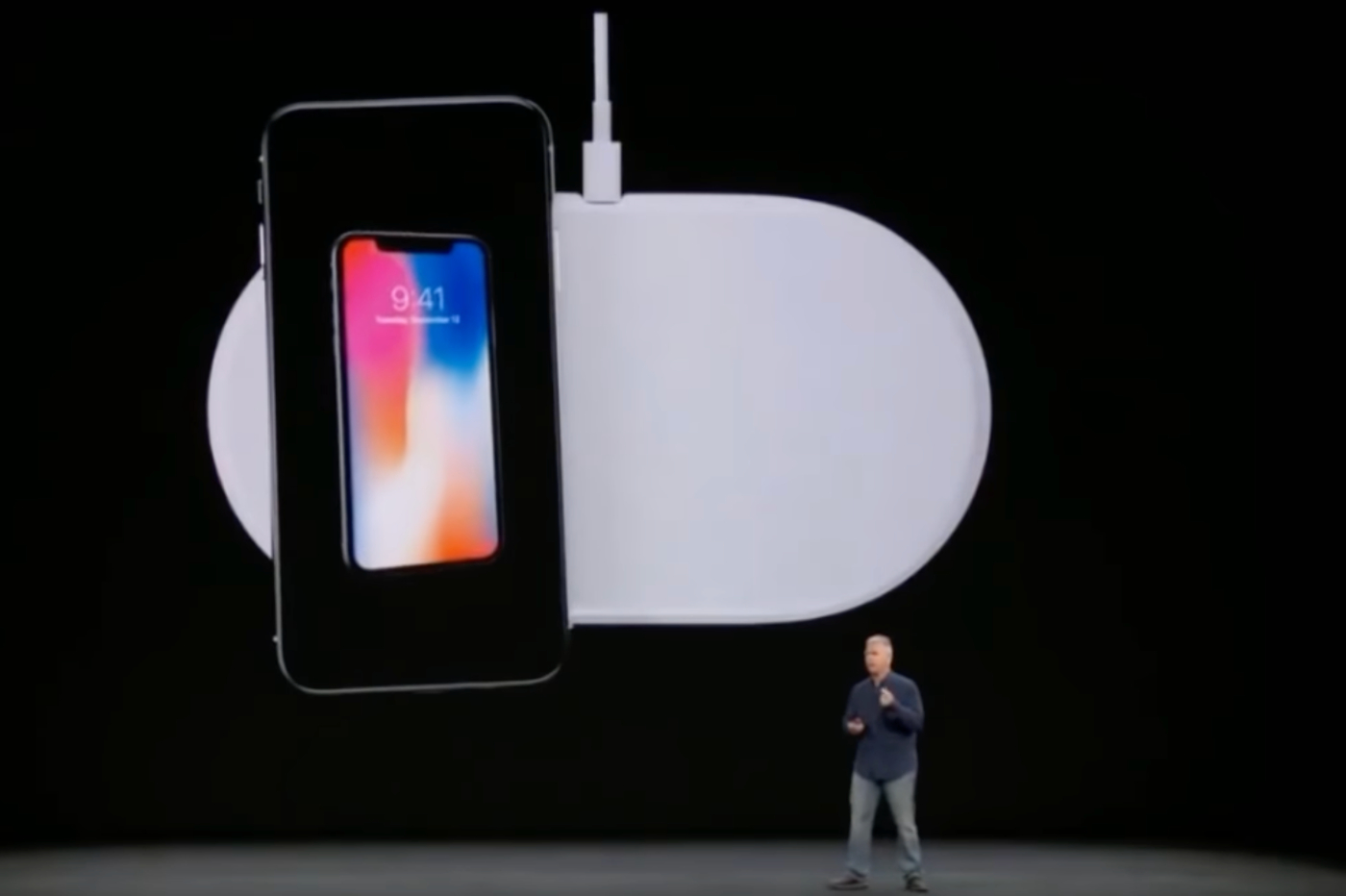منذ إصدارها، حققت Apple AirPods مبيعات جيدة جدًا لأنها مريحة بشكل مدهش. ينطبق هذا أيضًا على الجيل الأول من سماعات الرأس، وكذلك على الجيل الثاني، أو حتى على AirPods Pro.
سماعات AirPods Pro 2 بأفضل الأسعار السعر الأساسي: 299 يورو
رؤية المزيد من العروض
لإتقان استخدام سماعات الرأس من Apple، هناك نصائح مختلفة يجب معرفتها، مثل تلك التي رأيناها مؤخرًاسماعات الأذن السلكية EarPods.
لذلك دعونا نرى6 نصائح مفيدة لـ AirPods، وبعضها مفاجئ وليس بالضرورة معروفًا جيدًا.
الاستماع "في الوقت الفعلي" أو استخدام AirPod كوسيلة مساعدة للسمع
هذه ميزة إمكانية الوصول، والتي تتيح لك سماع كلمات شخص يتحدث في AirPodsبالقرب من ميكروفون iPhone.
للقيام بذلك، ما عليك سوى الذهاب إلىالإعدادات> مركز التحكم. ثم في هذه الصفحة، أضف أيقونة "السمع" إلى مركز التحكم لاستخدام وظيفة الاستماع في الوقت الفعلي. ابحث عنهالمبدأ بالتفصيل في هذه المقالة.
كيفية تمديد الاستماع في نهاية الطبول؟
عندما تصل بطارية البطارية إلى نهايتها، تتيح لك نصيحة إعادة شحن AirPods دون قطع الموسيقى أو الفيلم قيد التشغيل. مجرد استخدام فقطواحد فقط من الاثنين. يتم ارتداء أحدهما في الأذن لضمان استمرارية الاستماع، بينما يتم تخزين الآخر في العلبة وإعادة شحنه. ثم ننعكس!
بالإضافة إلى ذلك، يتم توفير كل شيء بواسطة Apple: تتيح لك السماعة المستخدمة وحدها سماع القناتين اليمنى واليسرىحتى عند الاستماع إلى صوت ستيريو.
أعرف من يتصل بي
عندما تأتي مكالمة هاتفية وكان المستخدم يرتدي AirPods، يكون رد الفعل عادةً هو النظر إلى شاشة Apple Watch أو iPhone لمعرفة هوية المتصل. ولكن هناك ميزة تتيح لك سماع اسم المتصل في AirPods.
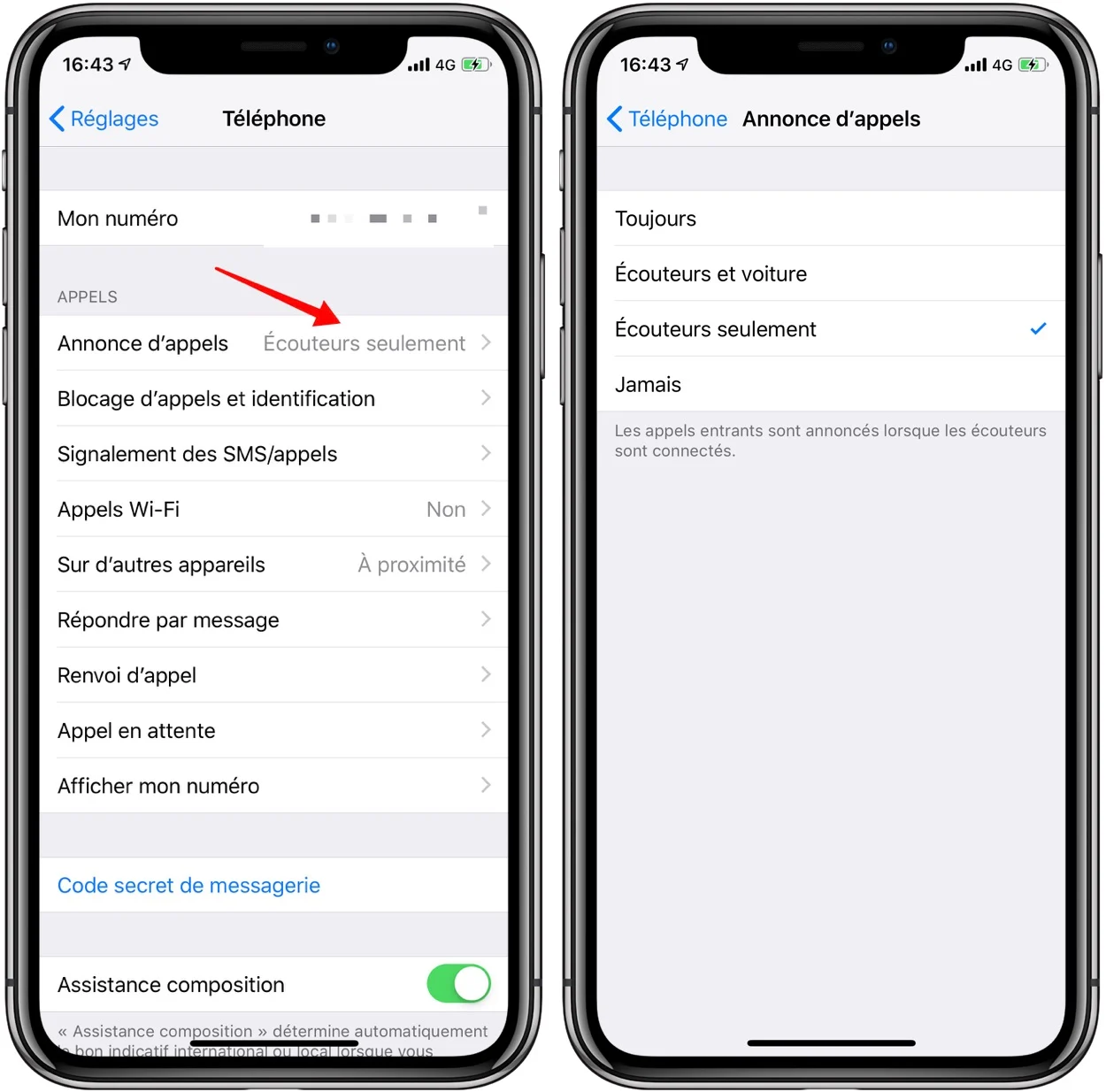
© ايفون.فر
لتفعيل هذه الوظيفة عليك الذهاب إلىالإعدادات > الهاتف > إعلان المكالمة، ثم حدد "سماعات الرأس فقط".
إن فقدان سماعات AirPods الثمينة والصغيرة هو الخوف الذي يراود كل مستخدم. لحسن الحظ، من الممكن استخدام تطبيق Find My لتحديد الموقع الجغرافي الأخير لسماعات AirPods قبل فقدان الاتصال بجهاز iPhone أو Apple Watch.
بمجرد الاقتراب من AirPods، عندما يتم توصيلها مرة أخرى، يمكن للتطبيقاجعلهم يرنونلتحديد موقعهم.
على أرأيت كل هذا بالتفصيل في هذا البرنامج التعليمي.
التحكم في الموسيقى مع سيري
هل تعلم أنه يمكنك استخدام سيري للتحكم في الموسيقى؟ مع AirPods، ما عليك سوى النقر مرتين على سماعة الأذن لتنشيط Siri.
ومن ثم يصبح من الممكن التحكم في المساعد الصوتي بتعليمات مثل:
- "انتقل إلى الأغنية التالية"
- "العودة إلى الأغنية السابقة"
- "يزيد الحجم بنسبة 25%"
يجدالكثير من المطالبات الصوتية المفيدة لـ AirPods هنا.
اختر الميكروفون الذي تستخدمه AirPods
افتراضيًا، تعرف AirPods تلقائيًا أي ميكروفون يجب استخدامه، سواء الميكروفون الموجود في سماعة الأذن اليمنى أو الميكروفون الموجود في سماعة الأذن اليسرى.
ومع ذلك فمن الممكن أناختر الميكروفون يدويًاوالتي يجب استخدامها. وهذا يمكن أن يكون مفيدًا في حالة تلف إحدى سماعتي AirPods، أو إذا جاءت الضوضاء بشكل خاص من جانب واحد!
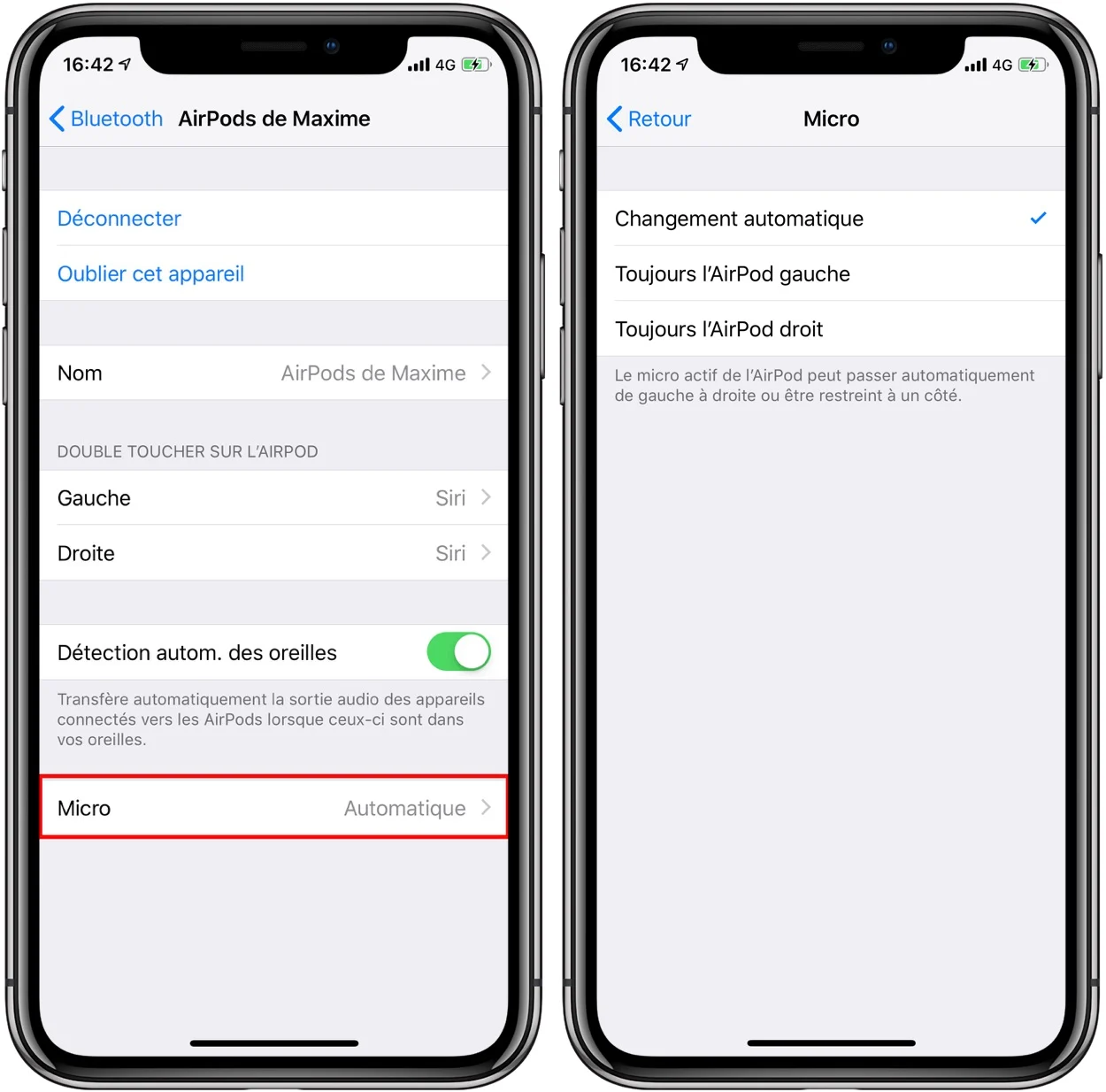
© ايفون.فر
للقيام بذلك، يجب عليك الذهاب إلىالإعدادات > البلوتوث، اضغط على "i" بجوار AirPods. ثم في قسم "الميكروفون"، حدد AirPod الأيسر أو الأيمن.
لتحقيق أقصى استفادة من AirPods الخاصة بك، هناك أيضًا عدد كبير من الملحقات التي اخترناهاحلول الحماية والصيانة المختلفة في هذا الملف.
- إقرأ أيضاً:13 نصيحة لسماعات الرأس السلكية EarPods